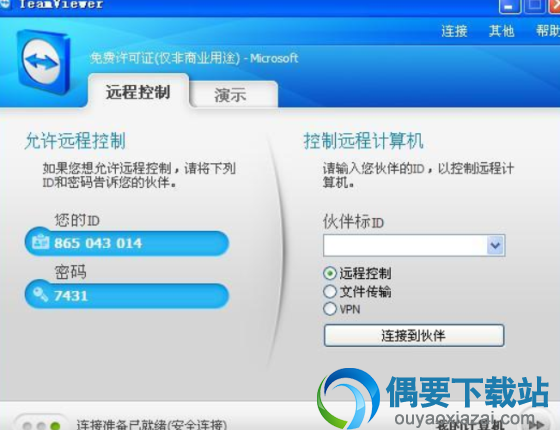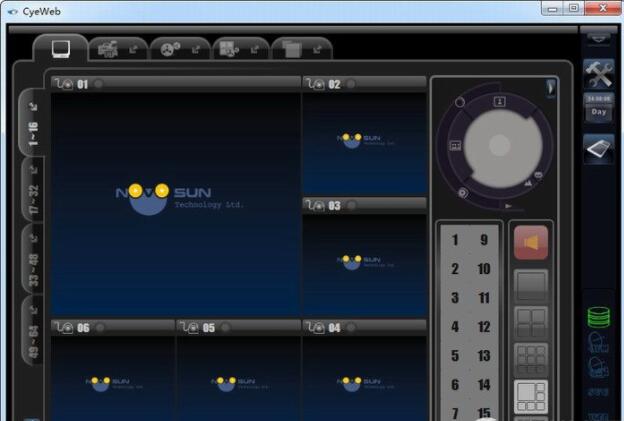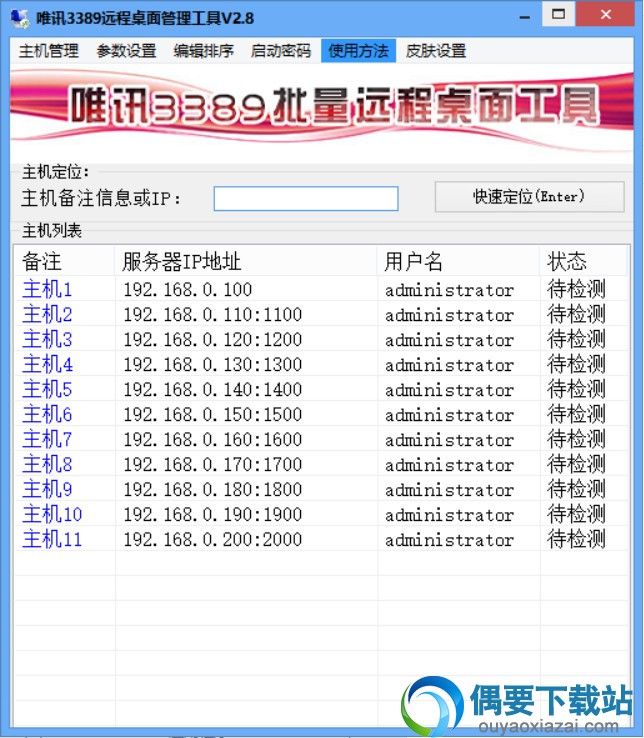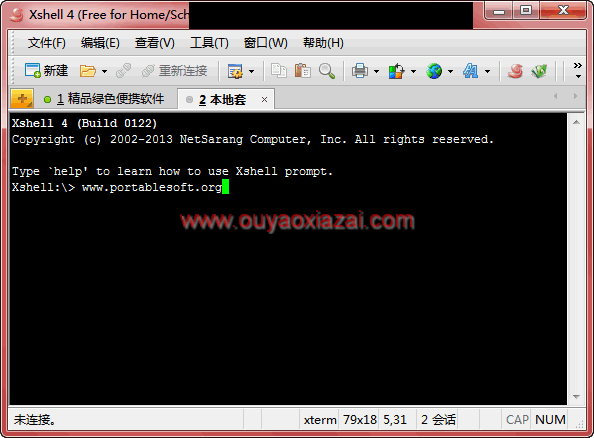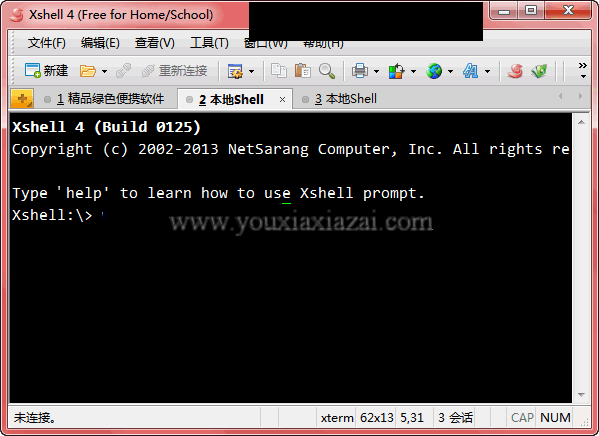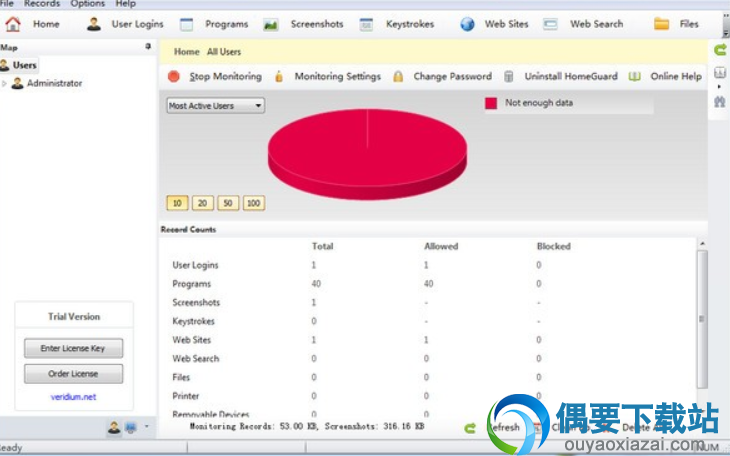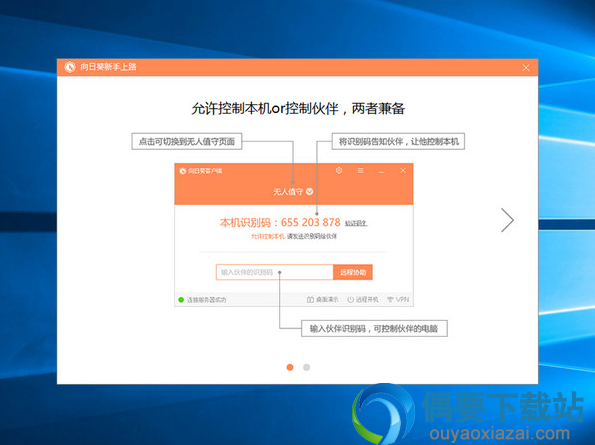应用介绍
安装方法
1、在偶要下载下载这款软件,解压后,双击运行Setup.exe安装文件

2、进入欢迎界面,点击即刻安装,稍等一会儿软件就会自动安装完成
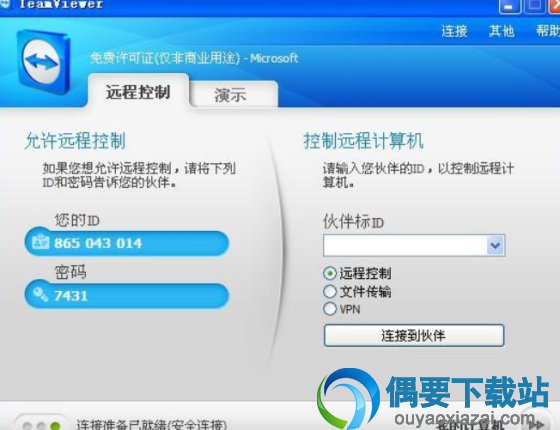
兼容系统
TeamViewer支持32位与64位的winxp/vista/win7/win8/win10系统
软件特色
TeamViewer是一个能穿透内网的远程控制,是在任何防火墙与NAT该信息非法请别添加该条信息的后台用于远程控制、桌面共享与文件传输的简单且快速的解决方法。为了连接到另一台计算机,只需在两台计算机上同时运行TeamViewer即可而不需要进行一个安装的过程。这款软件第一次启动在两台计算机上自动生成伙伴ID。
只需输入你的伙伴的ID到TeamViewer,而后就会即刻建立起连接。 这款软件是迄今唯一的一款能穿透内网的远程控制软件,可以穿透多种防火墙,要求双方都安装这款软件,使用时要求双开打开软件并且接受连接即可,最大优势在于此软件任何一方都不需要具有固定IP地址,双方都能相互控制,只要连入Internet...
1.不需要安装
TeamViewer 没有复杂的安装过程,只需双方都运行TeamViewer记住彼此的ID就OK了。
2.突破防火墙
使用TeamViewer可以完全突破防火墙的限制,不需要担心是否是固定IP。
3.高速度高质量
不论你是LAN或者拨号连接TeamViewer都会根据实际网络状况优化传输速率与显示质量。
4.安全标准
运用密钥交换与AES (256位) 会话编码,https/SSL运用 相同的安全标准。
5.多功能
支持在线状态显示、语音功能、传输文件功能、远程管理无人执守的服务器等。
6.精美易用
TeamViewer的界面简约漂亮,操作极其简单,不需要专业知识即可轻松上手。
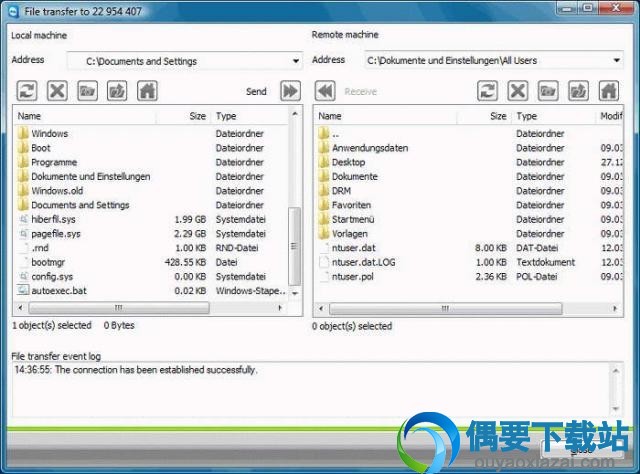
软件功能
1、可救援亲朋好友并存取无人看管的电脑(Windows、Mac、Linux)。
2、使用多种触控方式轻松控制远端电脑,包含按鼠标左键、按鼠标右键、拖放、滚轮、缩放、变更屏幕大小等。
3、完整的键盘控制,包含Ctrl、Alt、Windows?等特殊键。
4、轻松使用防火墙与Proxy服务器存取电脑。
5、远端重新开机。
6、新版TeamViewer 8中,新增功能:收听与观看远程计算机上的动态,包含系统声音、音乐或视频。
软件使用
为了连接到另一台计算机,只需在两台计算机上同时运行TeamViewer即可而不需要进行一个安装的过程.这款软件第一次启动在两台计算机上自动生成伙伴ID.只需输入你的伙伴的ID到TeamViewer,而后就会即刻建立起连接.
这款软件是迄今唯一的一款能穿透内网的远程控制软件,可以穿透多种防火墙,要求双方都安装这款软件,使用时要求双开打开软件并且接受连接就OK了。
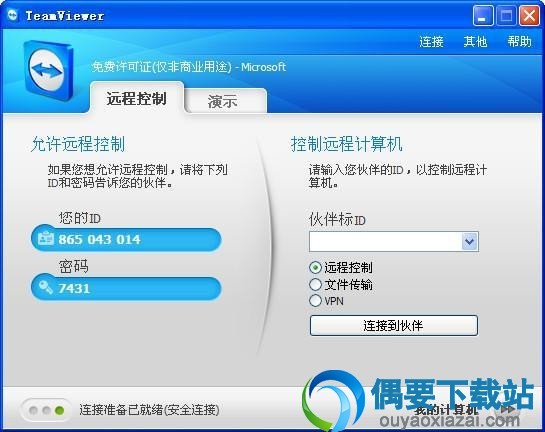
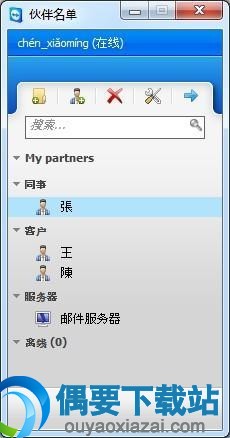
在安装 TeamViewer 时,如果你是老实的个人用户,请务必选择个人/非商业用途。在Win系统下,软件似乎只能安装在系统盘中,不过作为一个原生32位/兼容64位的小程序,区区20M的安装文件夹应该不会让各位精神紧绷哦?安装完之后启动软件,我们就能一览 TeamViewer 的真面目:
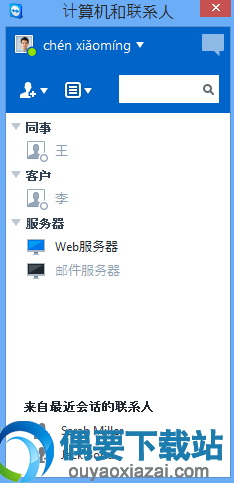
我们很容易察觉到 TeamViewer 为每台电脑自动分配一个独一无二的ID号与对应的随机密码。现在,我们就可以通过这些信息很方便地控制或被控制别人的电脑啦。如上面的图中只需在伙伴标ID中输入对方电脑的ID号,不论那台电脑近在局域网中,或者远在该信息非法请别添加该条信息器外,就算在防火墙内,TeamViewer 都能轻松绕过,使命必达,迅速打开远程控制。
当然啦,如果你是一个万人迷,或者说的更直接一点,她们都特喜欢让你远程修电脑:( 光记冷冰冰的ID号们是远远不够的。这不,TeamViewer 还提供了免费的帐号注册(但并不绑定你个人电脑ID,很人性化)。在登陆后,你就可以在「计算机与联系人」列表中逐一添加对方的ID或帐号,并支持名称自定义。之后一旦有需要,直接右键点击列表中的名称即可打开远程操控或者是视频会议哦~
这里我们瞅瞅打开远程控制后的界面,注意,可在期间打开视频+语音功能哦 (这功能如果能善加使用的话):
也少不了简单易用的文件传输功能,很是实用:
这里最值得称赞的是,TeamViewer可在不安装的情况下运行,只需在安装界面选择运行即可,稍等一会儿也会出现主界面,关闭软件后不会留下任何痕迹。此模式唯一的限制就是不能登陆TeamViewer帐号,只能通过电脑ID进行远程控制或会议。不过已可作应急之用,绰绰有余。
解压后运行直接TeamViewer.exe即可!
更新日志
1.提升性能
2.焕然一新的工具栏
3.支持更多Android系统的远程控制,甚至可以随时随地远程控制无人值守Android设备
4.为客户提供紧急求助按钮
5.可完全支持不带图形用户界面的Linux